Video formát FLV je velice flexibilní a dosahuje poměrně slušného výkonu při prezentaci videa v prostředí internetu. Výhodou flash videa je široká podpora jeho prezentace napříč bohatým spektrem internetových prohlížečů, které vyžadují minimální softwarovou podporu pro přehrávání flash animací. Jedním ze zajímavých prostředků pro převod video formátů do FLV je nástroj FFMPEG.
Enkodér FFMPEG
Nástoj FFMPEG je komplexní řešení pro záznam, konverzi a streamování audia a videa. Základní práce s tímto programem se děje prostřednictvím příkazového řádku. Pomocí jednoduchých příkazů lze konvertovat jednotlivé formáty videa. Součástí je i možnost záznamu a enkódování v reálném čase, například z televizní karty.
Příprava vstupního videa pro enkódování
Před použitím enkoderu FFMPEG musíme mít vytvořený vstupní video soubor. Kvalita vstupního souboru se přímo promítne do kvality výstupního, již enkódovaného souboru. Vstupní soubor můžeme získat například prostřednictvím webkamery a programu, který se s danou kamerou dodává.
Druhou možností je využití profesionálnějšího vybavení v podobě digitální kamery a softwaru pro záznam a střih videa. Pro systém WINDOWS je k dispozici program - WINDOWS MEDIA ENCODER, který je zadarmo ke stažení na stránkách Microsoftu. Lze jej využít i pro již zmiňovanou webovou kameru. Vstupním formátem, bude WINDOWS MEDIA VIDEO. Pokud tento soubor máte již vytvořený, může se přistoupit k samotnému enkódování.
Enkódování do FLV
- V první řadě si stáhněte program FFMEPG .
- Protože program se spouští z příkazové řádky, musíte si nejdříve tzv. Command Line spustit.
1. Nabídka START.
2. V rozbalené nabídce SPUSTIT.
3. V otevřeném okně se přepnout do umístění, kde je souboru FFMPEG.EXE umístěn.
4. Do příkazového řádku zadat následující příkazy:
ffmpeg -i input.wmv -s 640x480 -ar 44100 -b 96 -y output.flv
kde jednotlivé direktivy znamenají:
1. ffmpeg - název programu, který spouštíme.
2. -i unput.wmv - direktiva vstupního souboru (-i) a umístění a jméno vstupního souboru (d:adresarvideo.wmv).
3. -s 640x480 - rozměry výstupního souboru.
4. -ar 44100 - vzorkovací frekvence v Hz.
5. -b 96 - bitrate videa.
6. -y output.flv - direktiva výstupního souboru (-y) a umístění a jméno vstupního souboru (d:adresar1video.flv). - V adresáři, který byl nastaven ve výstupní direktivě je výsledný soubor.
Další možnosti nastavení FFMPEG
Výše uvedený příklad enkódování do souboru FLV je pouze základem. Lze využít celou řadu direktiv, které detailním způsobem přizpůsobí vlastnosti výsledného video souboru.
- -i vstupní soubor.
- -r kolik snímků za sekundu bude mít výstupní video (25)
- -b bitrate videa v kbit/s. Určuje kvalitu a velikost souboru (200)
- -s rozlišení videa. Přednastavené jsou tyto hodnoty:
sqcif - rozlišení 128x96
qcif - rozlišení 176x144
cif - rozlišení 352x288
4cif - rozlišení 704x576.
Může se také použít ve formátu čísloxčíslo - např. 80x64, výchozí hodnota je 160x128 - - vcodec video kodek.
- - acodec audio kodek.
- - ac počet kanálů (1)
- - ar vzorkovací frekvence v Hz. (4410)
- - ab bitrate audia v kbit/s. Určuje kvalitu a velikost souboru (64)
- -y výstupní soubor.
Jednodušší práce s FFMPEG
Jednodušší práci, zejména pro méně zdatné počítačové uživatele, může představovat grafické rozhraní prostřednictvím, kterého lze nastavit všechny potřebné parametry. Přestože lze na internetu nalézt několik podobných programů, připravili jsme ovládací rozhraní , které disponuje pouze těmi nejzákladnějšími parametry, aby jeho ovládáaní bylo co nejjednodušší.
K provozování tohoto programu je zapotřebí Microsoft .NET Framework 3.5, který si zdarma nainstalujte. Po nainstalování frameworku lze spustit ovládací program pro enkódování videa - souboru flvencoder.exe.
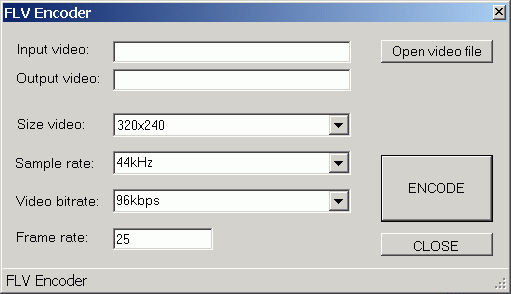
Ovládání programu je velmi jednoduché:
- Kliknutím na tlačítko Open video file vyberte vstupní video souboru.
- Název a umístění výstupního videa se nastaví automaticky do pole Output Video.
- Dále lze nastavit velikost výstupního videa (Size video), vzorkovací frekvence (Sample rate), bitrate videa (Video bitrate) a počet snímků za sekundu výstupního videa (Frame rate).
- Enkódování videa se provede kliknutím na tlačítko ENCODE.
Kvalita výsledného souboru je ovlivněna již samotným vstupním souborem a dále volitelnými parametry. Pro přehrání video souboru FLV ve stolním počítači můžete využít excelentní přehrávač VLC Media Player.